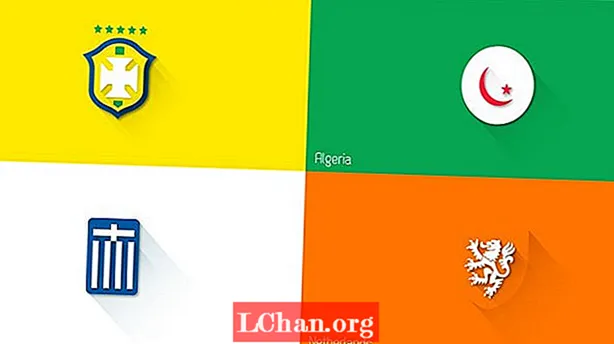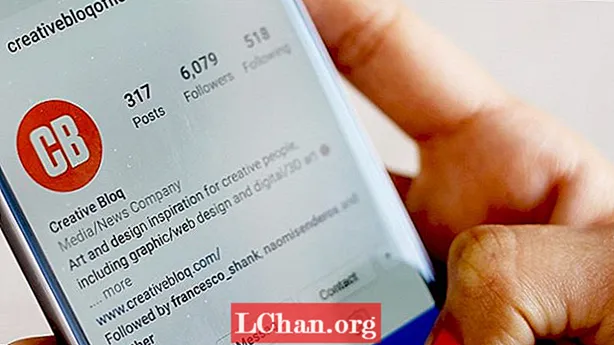Contenuto
- Modo 1: reimposta la password dell'ID Apple su iPhone / iPad
- Per iOS 10 o versioni successive
- Per iOS 10.2 o versioni precedenti:
- Metodo 2. Reimposta la password dell'ID Apple su Mac
- Modo 3. Reimposta la password dell'ID Apple dal Web
- Sezione 1. Nessuna autenticazione a due fattori abilitata
- Cambia password con indirizzo email:
- Modifica della password con domande di sicurezza:
- Sezione 2. Autenticazione a due fattori attiva
- Suggerimenti bonus: recupera l'ID Apple con iOS Password Manager
- La linea di fondo
Potresti non voler perdere l'ID Apple, ma se avessi scelto una password complessa e ora non sei in grado di richiamarla, ecco il tempo che potresti aver bisogno di recuperarla. Non c'è bisogno di farsi prendere dal panico se si perde la password il più possibile reimposta la password dell'ID Apple durante l'esecuzione di un paio di passaggi. Sebbene Apple non ti dica chiaramente la password, potresti aver bisogno di alcune informazioni a seconda della procedura scelta. Le soluzioni descritte in seguito sono la risposta alla domanda su come reimpostare la password dell'ID Apple.
- Modo 1: reimposta la password dell'ID Apple su iPhone / iPad
- Metodo 2. Reimposta la password dell'ID Apple su Mac
- Modo 3. Reimposta la password dell'ID Apple dal Web
- Suggerimenti bonus: recupera l'ID Apple con iOS Password Manager
Modo 1: reimposta la password dell'ID Apple su iPhone / iPad
Apple offre diversi modi per recuperare la password persa. Se sei fuori casa e non hai accesso al tuo computer e desideri recuperare immediatamente la password, ecco la tua soluzione.Hai solo bisogno di ricordare le domande di sicurezza e sei pronto per reimpostare la password del tuo ID Apple. Prima di tutto, segui le istruzioni seguenti:
Per iOS 10 o versioni successive
1. Vai alle "Impostazioni" del tuo sistema principale.

2. Lì vedrai il tuo nome utente ID Apple, toccalo.
3. Ora vai a "Password e sicurezza".

4. Lì vedrai l'opzione "Cambia password". Tocca questa opzione.

5. Se richiesto, rispondi alle domande di sicurezza relative a tale ID Apple e segui le istruzioni sullo schermo per completare il processo.
Per iOS 10.2 o versioni precedenti:
1. Vai su "Impostazioni" di sistema.

2. Ora scorri e cerca "iCloud" e toccalo.

3. Tocca l'e-mail nella parte superiore delle impostazioni di iCloud.
4. Ora vedrai l'opzione "Hai dimenticato l'ID Apple o la password". Toccandolo avrai due opzioni:
- Se ricordi il tuo ID Apple, inserisci il tuo ID Apple e fai clic su Avanti per proseguire con la procedura.
- Se hai dimenticato l'ID Apple, tocca "Hai dimenticato l'ID Apple?"

5. Ora rispondi alle domande di sicurezza e segui le istruzioni sullo schermo.
6. Ora qui è il punto in cui puoi scegliere una nuova password per il tuo account Apple. Dopo aver impostato la nuova password potrebbe essere necessario accedere nuovamente al tuo account. Accedi nuovamente e divertiti a utilizzare il tuo dispositivo.
Metodo 2. Reimposta la password dell'ID Apple su Mac
iPhone non è l'unico prodotto che necessita dell'ID Apple. Anche il tuo MacBook ne ha bisogno. Ma se hai dimenticato la password dell'ID Apple del tuo Mac, non c'è modo di preoccuparsi. Per quanto riguarda gli altri suoi dispositivi, Apple facilita i suoi utenti Mac con la possibilità di cambiare la password dal MacBook stesso. Ora non ti resta che seguire le istruzioni e in pochissimo tempo recupererai il tuo ID Apple.
1. Apri il menu Apple del tuo MacBook e cerca "Preferenze di sistema".

2. Lì vedrai iCloud, fai clic su di esso.

3. Ora cerca "Dettagli account" e seleziona.

4. Ora ti potrebbe essere chiesto di inserire la password dell'ID Apple, non è necessario inserirla invece fai clic su "Hai dimenticato l'ID Apple o la password".

5. Fare clic su "Protezione" e quindi su "Reimposta password". Ora segui le istruzioni sullo schermo.
Ti verrà richiesta la password del MacBook prima di modificare la password dell'ID Apple. Dopo aver fornito i dettagli corretti, la password verrà reimpostata. Ora accedi con le nuove credenziali e riprendi il tuo lavoro.
Modo 3. Reimposta la password dell'ID Apple dal Web
Esistono diversi modi per recuperare la password dell'ID Apple tramite il web.
Sezione 1. Nessuna autenticazione a due fattori abilitata
Cambia password con indirizzo email:
Puoi cambiare la password dell'ID Apple con il tuo indirizzo email se non vuoi rispondere alle domande di sicurezza.
1. Vai su iforgot.apple.com nel tuo browser web. Questo è il collegamento per recuperare l'email o la password.
2. Chiederà l'indirizzo e-mail dell'ID Apple. Inseriscilo e premi Continua.

3. Ora seleziona "Ho bisogno di reimpostare la mia password" e fai clic su Continua.

4. Saranno fornite due opzioni, selezionare "Ricevi un'e-mail" e fare clic su Continua.

5. Ora apri l'email in un'altra scheda e apri la posta di Apple intitolata "Come reimpostare la password del tuo ID Apple". E fai clic sul pulsante "Ripristina ora".

6. Ti verrà chiesto di entrare e poi reinserire la tua nuova password. Dopo aver selezionato una nuova password per fare clic su "Reimposta password".

Congratulazioni hai recuperato con successo il tuo account ora puoi accedere con nuove credenziali.
Modifica della password con domande di sicurezza:
Puoi anche reimpostare la password con le domande di sicurezza che hai selezionato al momento della registrazione dell'account.
1. Vai su iforgot.apple.com nel tuo browser web. Questo è il collegamento per recuperare l'email o la password.
2. Chiederà l'indirizzo e-mail dell'ID Apple. Inseriscilo e premi Continua.

3. Ora seleziona "Ho bisogno di reimpostare la mia password" e fai clic su Continua.

4. Saranno fornite due opzioni, questa volta selezionare "Rispondi alle domande di sicurezza" e fare clic su Continua.

5. Ti verranno poste domande di sicurezza, rispondi e fai clic su Continua.

6. Se i dettagli sono corretti, ti verrà chiesto di impostare una nuova password per il tuo ID Apple. Imposta la tua password e fai clic su "Reimposta password".
Sezione 2. Autenticazione a due fattori attiva
Ora, se l'autenticazione a due fattori è stata abilitata, puoi recuperare la tua password con i seguenti passaggi.
1. Vai su "iforgot.apple.com" dal tuo browser.
2. Immettere il proprio ID e-mail e fare clic su Continua.

3. Ora inserisci il numero di telefono associato all'ID Apple.

4. Ora scegli il dispositivo che è stato associato all'account iCloud.
5. Sul telefono apparirà un pop-up che chiede "Reimposta password". Tocca "Consenti".
6. Ora inserisci il codice di accesso che è stato scelto in precedenza.

7. Scegli tu stesso la nuova password dell'ID Apple e tocca "Avanti".

8. Dopo aver ricevuto il messaggio di conferma della modifica della password, toccare "Fine".
Suggerimenti bonus: recupera l'ID Apple con iOS Password Manager
Se nessuna delle soluzioni di cui sopra ha funzionato o non vuoi entrare in qualche procedura disordinata, questa è l'unica soluzione che ti aiuterà. Ottieni il software PassFab iOS Password Manager. È un software user-friendly di terze parti. iOS Password Manager consente ai suoi utenti di trovare, visualizzare, esportare e gestire tutte le tue password salvate con semplici passaggi. Le caratteristiche principali offerte da PassFab iOS Password Manager sono: trovare la password Wi-Fi, recuperare la password persa del sito Web e dell'app, visualizzare la password dell'account di posta, l'account di accesso dell'ID Apple e le informazioni sulla carta di credito. Non solo recuperandoli ma anche esportandoli in diversi formati.
Ecco una breve guida per utilizzare iOS Password Manager per reimpostare la password dell'ID Apple:
Passaggio 1. Dopo aver installato PassFab iOS Password Manager, collega il tuo dispositivo Apple al computer Windows o Mac ed eseguilo.

Passaggio 2. Dopo aver connesso con successo il tuo dispositivo, vedrai il pulsante "Avvia scansione". Fare clic su questo e attendere.

Passaggio 3. Attendi il completamento della scansione. Ricordarsi di non scollegare il dispositivo durante nessuna fase del ripristino.

Passaggio 4. Al termine della scansione, vedrai l'elenco di tutte le informazioni sulla password, inclusa la password Wi-Fi, la password del sito Web e dell'app, la password dell'account di posta, le informazioni di accesso dell'ID Apple e le informazioni della carta di credito da questo cercatore di password iOS.

Passaggio 5. Ora se vuoi salvare queste password vedrai il pulsante "Esporta" in basso. Cliccaci sopra e le tue password verranno esportate come csv.
Da non perdere: come importare file CSV su 1Password / Dashlane / Lastpass / Keeper / Chrome

Ecco un video tutorial su come trovare e visualizzare la password dell'ID Apple smarrita:
La linea di fondo
Con queste soluzioni, perdere o dimenticare la password dell'ID Apple non è più un grosso problema. Ora puoi acquistare dispositivi Apple senza temere di perdere il suo ID. O se il tuo amico ha perso l'ID Apple, puoi recuperarlo facilmente e sarà per sempre in debito con te.